* هذا المنشور جزء من اي فون الحياةالنشرة الإخبارية "نصيحة اليوم". اشتراك. *
يمكن للتطبيقات التي تثبتها على هاتفك أحيانًا تتبع نشاط الويب والتطبيق خارج هذه التطبيقات المعينة — حتى في حالة عدم استخدامها. غالبًا ما تُباع بيانات النشاط هذه إلى جهات خارجية لمساعدتها على اتخاذ قرارات إعلانية. باستخدام iOS 15 ، لا يمكنهم تتبع بياناتك على iPhone دون إذنك ، ولكن في بعض الأحيان يكون من الأسهل إيقاف التطبيقات من السؤال في المقام الأول. سنوضح لك كيف.
متعلق ب: سجل المواقع على iPhone: كيفية إيقاف تشغيل ميزة تتبع المواقع الهامة
لماذا ستحب هذه الميزة
- قم بالحد من تتبع الإضافة على نظام iOS عالميًا باستخدام مفتاح واحد للتثبيت والنسيان.
- توقف عن رؤية النوافذ المنبثقة التي تطلب تعقبك في كل مرة تفتح فيها تطبيقًا جديدًا.
- السماح أو عدم السماح بالتتبع على أساس كل تطبيق على حدة لدعم تطبيقاتك المفضلة أو أي تطبيقات تثق بها فيما يتعلق ببياناتك.
كيفية إيقاف تشغيل تتبع التطبيقات لجميع التطبيقات
هذه عملية متعددة الخطوات ، ولكن لا داعي للقلق! انها بسيطة جدا. على طول الطريق ، سأشير أيضًا إلى بعض خطوات الخصوصية الاختيارية التي قد تهمك. لمزيد من نصائح الخصوصية الرائعة ، تحقق من موقعنا المجاني نصيحة اليوم النشرة الإخبارية.
لتعطيل التتبع لجميع التطبيقات:
- افتح ال تطبيق الإعدادات.

- قم بالتمرير لأسفل وانقر فوق خصوصية.

- انقر على تتبع، بالقرب من القمة.

- إذا كان السماح للتطبيقات بطلب التتبع التبديل أخضر ، انقر فوق مفتاح التبديل لإيقاف تشغيله ؛ سوف يتحول إلى اللون الرمادي.
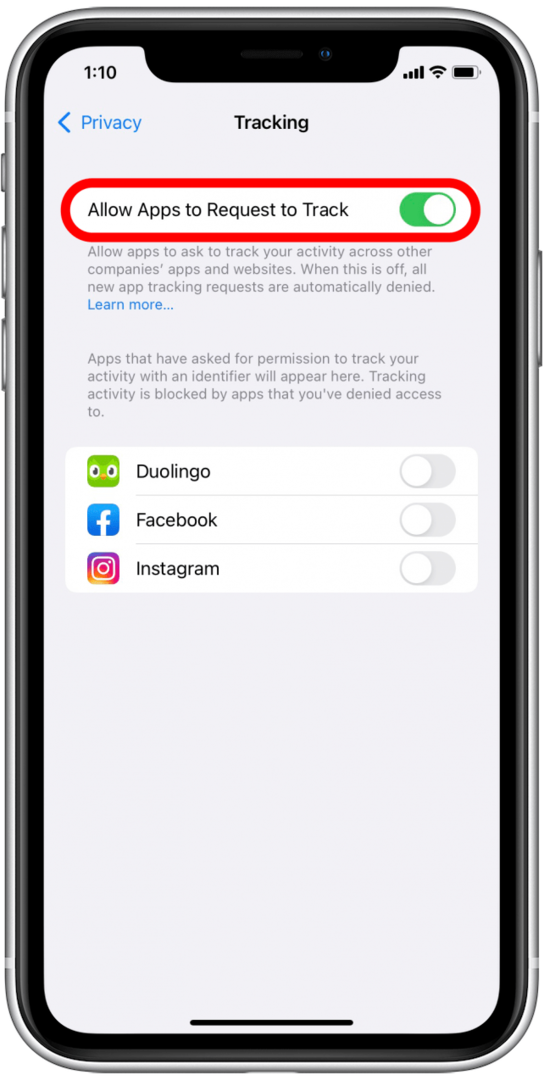
- إذا كنت ترغب في القراءة عن هذه الميزة ، يمكنك أيضًا النقر على الزر الأزرق يتعلم أكثر لمعرفة أنواع المعلومات المتضمنة في التتبع.
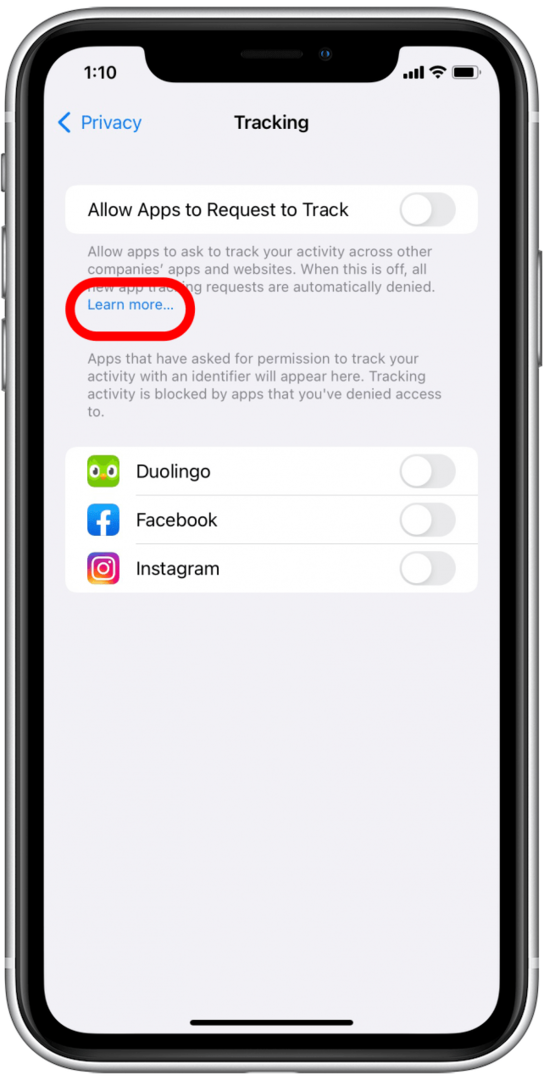
بكل بساطة! تجدر الإشارة إلى أن بعض التطبيقات مثل Google و Facebook وغيرها من المواقع المستندة إلى الحسابات قد تكون قادرة على متابعة تتبع بياناتك كجزء من اتفاقية المستخدم الخاصة بك لأنظمتها الأساسية.
كيفية تعطيل تتبع بيانات التطبيق على أساس كل تطبيق على حدة
إذا كنت ترغب في تعطيل التتبع للتطبيقات التي سمحت لها مسبقًا بتتبعك أو السماح لتطبيق رفضته بتتبعك بعد كل شيء ، فيمكنك القيام بذلك أيضًا.
- اذهب إلى تطبيق الإعدادات.

- قم بالتمرير لأسفل وانقر فوق خصوصية.

- سوف ترى تتبع بالقرب من أعلى. اضغط عليها.

- سترى قائمة بالتطبيقات التي طلبت إذنًا لتتبعك.
- إذا كان تبديل التطبيق باللون الرمادي ، فيمكنك النقر عليه للسماح بالتتبع لهذا التطبيق.

- إذا كان مفتاح التبديل أخضر ، فيمكنك النقر فوق مفتاح التبديل لتعطيل التتبع.
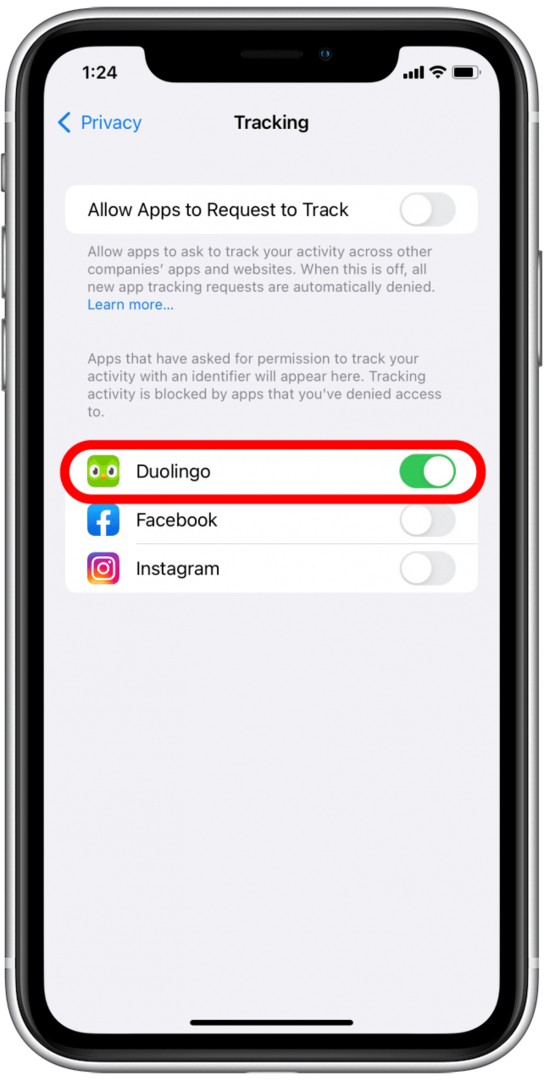
خطوات اختيارية قد تجدها مفيدة
إذا كنت قلقًا بشأن الإعلان ومشاركة البيانات ، فقد ترغب في التحقق من إعداد إعلانات Apple أيضًا. إنها عملية سريعة.
- في الإعدادات ، قم بالتمرير لأسفل وحدد خصوصية.

- قم بالتمرير وصولاً إلى الأسفل وانقر فوق إعلانات أبل.
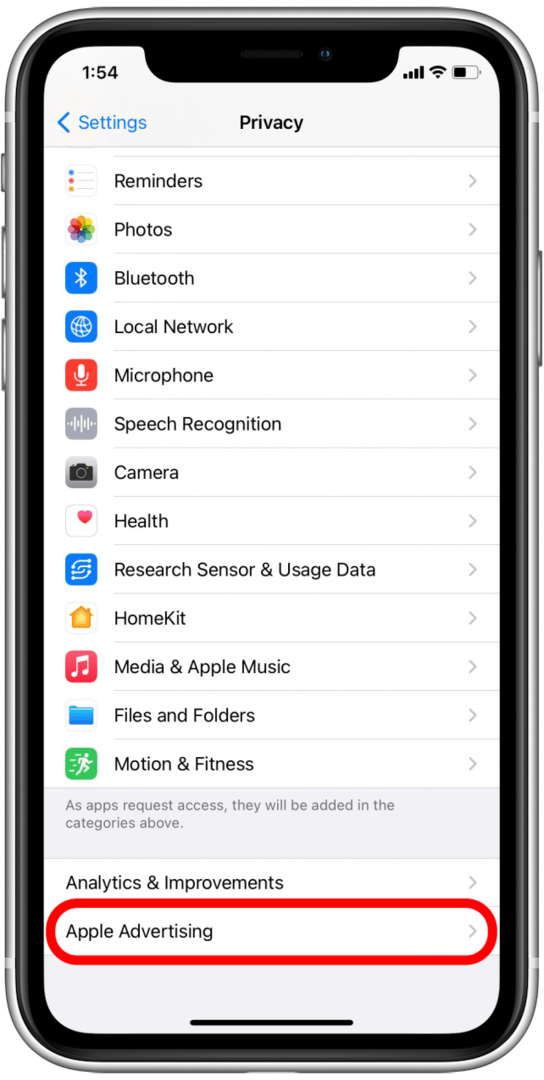
- يمكنك هنا القراءة عن إعلانات Apple ومعرفة المعلومات التي يتم جمعها واستخدامها من خلال النقر على أي من الروابط الزرقاء.
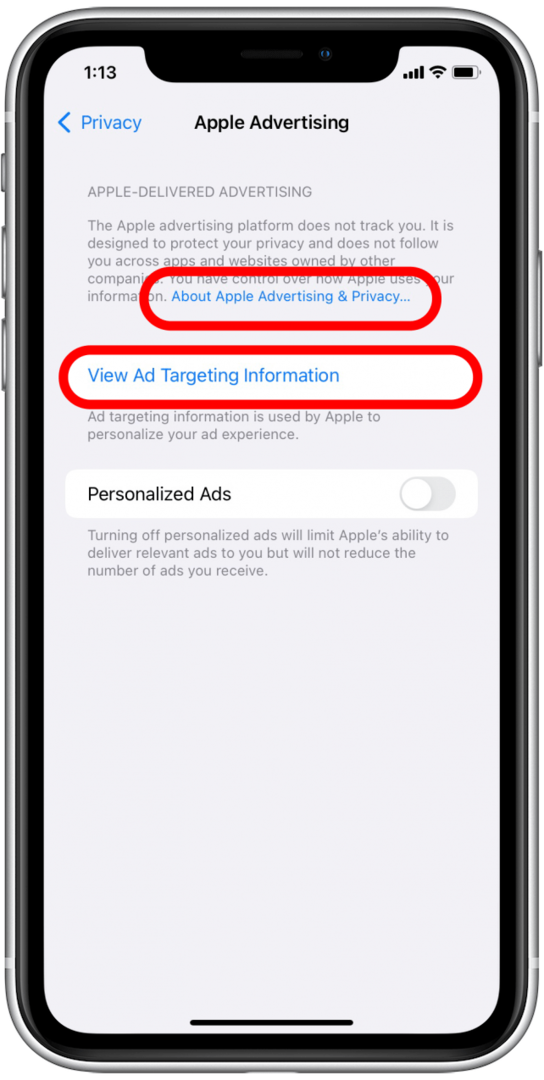
- إذا كنت ترغب في إيقاف تشغيل الإعلانات المخصصة ، فيمكنك النقر على تبديل الإعلانات المخصصة لتعطيل الوظيفة.
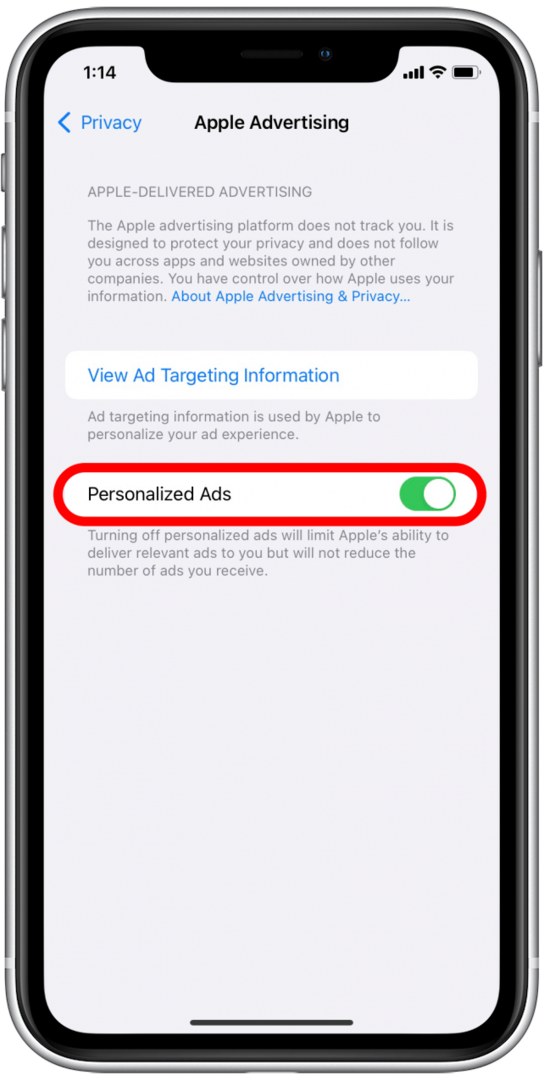
الآن بعد أن أصبحت على دراية جيدة بكيفية التحكم في التطبيقات القادرة على تتبع نشاطك ، يمكنك استخدام جهاز iPhone الخاص بك في سلام!